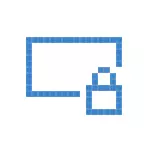
Du må ikke forveksle indtastningsskærmbilledet (som vi indtaste adgangskoden for at deaktivere den. Se, hvordan du deaktiverer adgangskoden ved indtastning af Windows 10 og output fra søvn) og låsen skærmen, der viser den smukke tapet, tid og underretninger, men kan vise og annoncere (bare for Rusland, der er tilsyneladende ingen annoncører endnu). Endvidere handler det om at frakoble låseskærmen (som kan kaldes ved at trykke på Win + L-tasten, hvor WIN er nøglen med Windows emblem).
Bemærk: Hvis du ikke ønsker at gøre alt, behøver du ikke ønsker at deaktivere låsen skærmen ved hjælp af gratis Winaero Tweaker program (valgmulighed er i afsnittet Boot og logon-program).
De vigtigste måder at deaktivere Windows 10 låseskærmen
To måder at deaktivere låseskærmen omfatter brug af Local Group Policy Editor (hvis du har installeret Windows 10 Pro eller Enterprise) eller Registreringseditor (til hjemmet version af Windows 10, og for Pro), metoder er velegnede til Creators opdatering .
Metoden med redaktøren af en lokal gruppe politik er som følger:
- Tryk Win + R nede, indtast gpedit.msc til "Kør" vinduet og tryk på ENTER.
- I den lokale Group Policy Editor, der åbnes, skal du gå til afsnittet "Computer Configuration" - "Administrative skabeloner" - "Kontrolpanel" - "Personalisering".
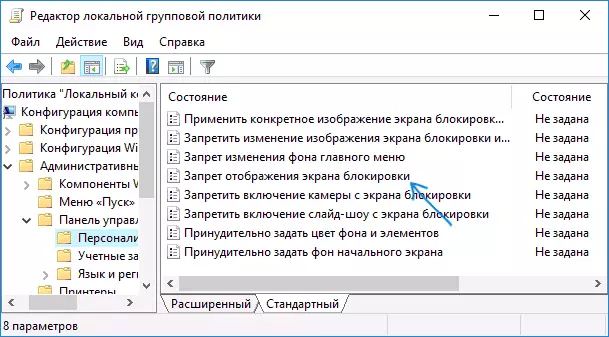
- I den højre del, finde "Ban visning af Lock Screen Display", dobbeltklik på den og installer "Aktiveret" for at deaktivere låseskærmen (dette er, hvad der er "aktiveret" for at lukke ned).
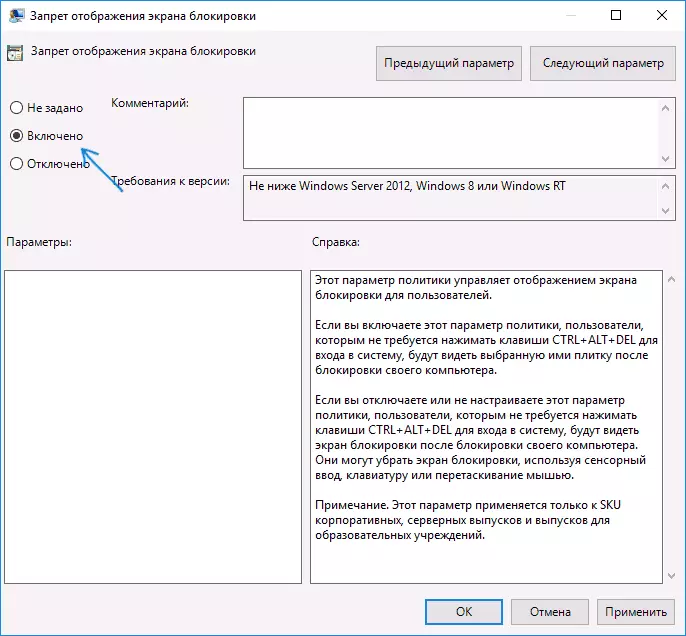
Anvend indstillingerne og genstart computeren. Nu låseskærmen vises ikke, vil du straks se login-skærmen. Når du klikker på Win + L-tasten eller vælge menuen "Block", vil det også blive tændt ved en unlock skærmen, men at åbne login vinduet.
Hvis den lokale gruppepolitik Editor er ikke tilgængelig i din version af Windows 10, skal du bruge følgende metode:
- Tryk på WIN + R-tasterne, indtast regedit og tryk på Enter - registreringseditoren åbner.
- I Registreringseditor, gå til HLEY_LOCAL_MACHINE \ Software \ Policies \ Microsoft \ Windows \ Tilpasning sektion (når der ikke er Personalisering underafsnit, skal du oprette det ved at højreklikke på afsnittet "Windows" og vælge den relevante kontekst menupunkt).
- På højre side af Registreringseditor, skal du højreklikke og vælge "Opret" - "DWORD parameter" (herunder 64-bit systemer) og indstille navnet NOLockScreen parameter.
- Dobbeltklik på den NOLockScreen parameter og indstille værdien 1 for det.
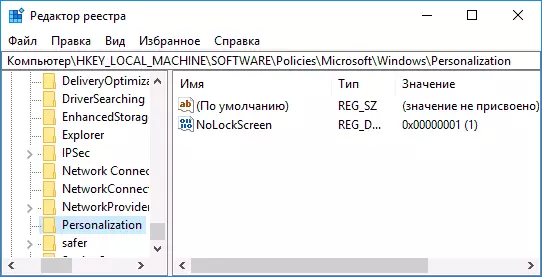
Ved afslutning, genstarte computeren - låseskærmen vil være afbrudt.
Hvis du ønsker, kan du også deaktivere baggrundsbilledet på login-skærmen: For at gøre dette, gå til de parametre - Tilpasning (eller højreklik på skrivebordet - personalisering) og i afsnittet "Lås skærm" Sluk "Vis på indtastningsskærmbilledet "Lås skærm"
En anden måde at deaktivere Windows 10 låseskærmen ved hjælp af Registreringseditor
En måde at deaktivere låseskærmen fastsat i Windows 10 er at ændre værdien af den AllowLockScreen parameteren til 0 (nul) i HKEY_LOCAL_MACHINE \ Software \ Microsoft \ Windows \ CurrentVersion \ Authentication \ Logonui \ Software \ Authentication \ Logonui \ SessionData registreringsdatabasen .
Men hvis du gør det manuelt, hver gang den næste login input, værdien af parameteren ændres automatisk til 1 og låseskærmen sving igen.
Der er en måde at omgå dette på følgende måde
- Kør job scheduler (bruge søgefunktionen på proceslinjen), og klik på højre "Opret opgave", sæt den et navn, for eksempel "Sluk låseskærmen" kontrolleres "Kør med de højeste rettigheder" post, skal du angive Windows 10 i "Konfiguration til" feltet.
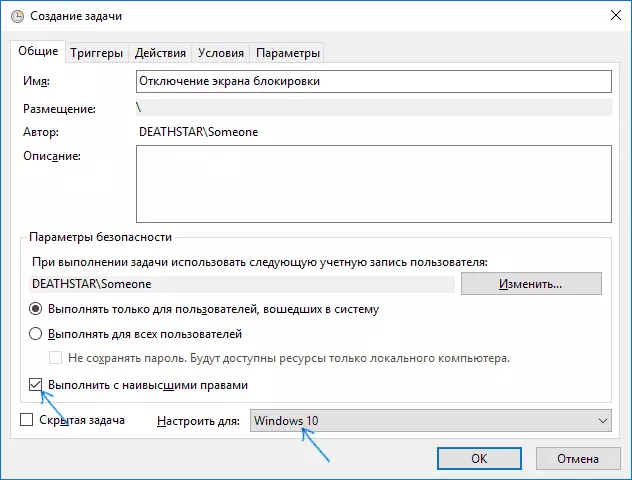
- På fanen Trigger, skaber to trigger - når logning i et system, og når frigøre en arbejdsstation af enhver bruger.
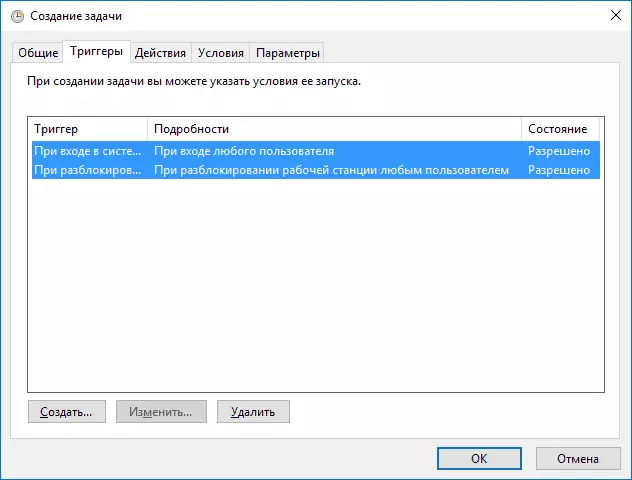
- På fanen Handlinger, oprette en handling "Start program", indtast "Program eller Script" feltet. Og i feltet Add argumenter, kopiere følgende linje i feltet tilføjelser argumenter

Efter dette, skal du klikke på OK for at gemme opgaven oprettet. Endelig nu låseskærmen vises ikke, du kan kontrollere dette ved at trykke på Win + L-tasten og straks komme til indtastning af password skærmen for at indtaste Windows 10.
Sådan Slet Lås skærm (Lockapp.exe) i Windows 10
Og endnu, enklere, men sandsynligvis mindre korrekte måde. Låsen Skærmen er et program placeret i C: \ Windows \ SystemApps Microsoft.lockapp_CW5N1H2TXYewy mappe. Og det kan fjernes helt (men ikke rushing) og Windows 10 viser ikke nogen bekymringer om manglen på låseskærmen, men simpelthen ikke vise det.
I stedet for sletning, just in case (så du nemt kan vende tilbage alt i den oprindelige form), anbefaler jeg at komme ind på følgende måde: bare omdøbe Microsoft.LockApp_CW5N1H2TXYewy mappe (du har brug for administratorrettigheder) ved at tilføje et tegn til sit navn (se for eksempel har jeg i skærmbilledet).
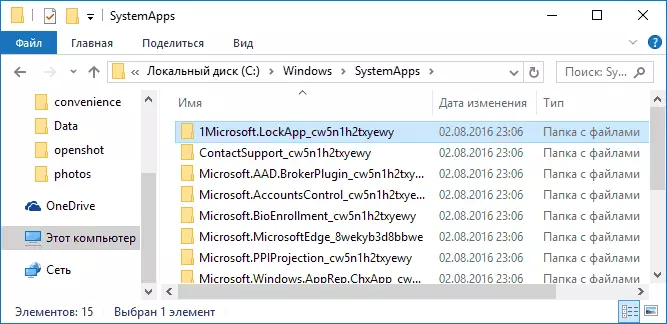
Dette er nok til at sikre, at låseskærmen ikke længere vises.
I slutningen af artiklen, vil jeg bemærke, at jeg personligt overraske mig en eller anden måde, hvordan frivilligt begyndte at sætte reklamer i Start-menuen efter den seneste opdatering af Windows 10 (selvom jeg har bemærket det kun på den computer, hvor det var ren installeret version 1607 ): Umiddelbart efter installation, jeg fandt det der One og ikke to "tilbydes programmer":. alle former for asfalt og kan ikke huske hvad der ellers, og nye elementer optrådte over tid (kan være nyttige: hvordan du fjerner de foreslåede programmer i Windows 10 Start-menuen). Svarende til os lover og på låseskærmen.
Det forekommer mig mærkeligt: Windows er den eneste populære "forbruger" operativsystem, der er betalt. Og hun er den eneste, der lader sig et sådant udfald og deaktivere brugernes mulighed for at helt slippe af med dem. Og det er ligegyldigt, at nu har vi modtaget det i form af gratis opdatering - alle de samme i fremtiden dens omkostninger vil blive inkluderet i prisen på den nye computer, og nogen får brug for en detail version til 100 dollars og betale dem, brugeren vil stadig tvunget til at stille op med disse "funktioner".
